iCloud, sunduğu avantajlar ve ilgi nedeniyle kullanıcıları arasında en çok kabul gören hizmetlerden biridir. Apple gibi diğer alternatiflere kıyasla bir referans haline getirmeyi göstermiştir. Google Drive, Dropbox, diğerleri arasında. Bu nedenle, bu yazıda göreceğiz resimleri, videoları ve dosyaları iCloud üzerinden nasıl paylaşabiliriz.
iCloud, sonsuz olanaklar

Şu anda birçok yol var dosyaları gönder çalışma ekipleri arasında görüntüler, belgeler veya projeler olabilir. Apple kullanıcıları tarafından en çok kullanılanlardan biri iCloud , diğer kullanıcılarla resim ve video paylaşmanıza izin veren ve bundan sonra göreceğimiz bir hizmet.
iCloud'da kişileri davet etme
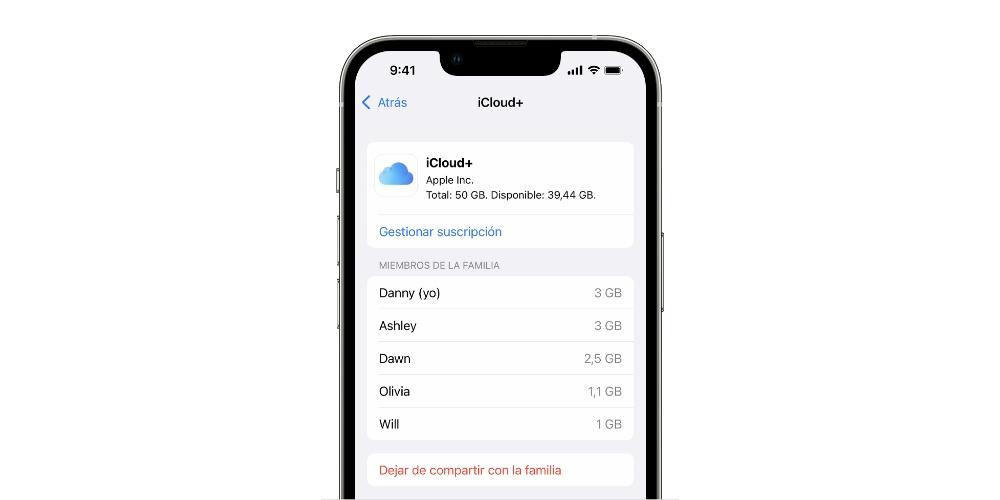
Bu tür bir dosyayı göndermek için ona sahip olmanız gerektiğini unutmayın. saklı in iCloud ve mobil cihazın hafızasında değil, aksi takdirde gönderemezsiniz. İnsanları dosyalarınızı almaya davet etmek istiyorsanız, aşağıdaki adımları gerçekleştirin.
- Fotoğrafların altında iCloud.com, paylaşmak istediğiniz fotoğrafları veya videoları seçin.
- Paylaş düğmesine tıklayın ve ardından aşağıdakilerden birini yapın:
- Posta ile gönder'i seçin ve ardından Posta Aç'a tıklayın. Fotoğraf koleksiyonunuza bir bağlantı içeren yeni bir e-posta penceresi açılacaktır.
- Bağlantıyı Kopyala'yı seçin ve ardından Bağlantıyı Kopyala'ya tıklayın. Bağlantıyı arkadaşlarınızla paylaşın. Örneğin, onu bir Mesajlar sohbetine yapıştırabilirsiniz.
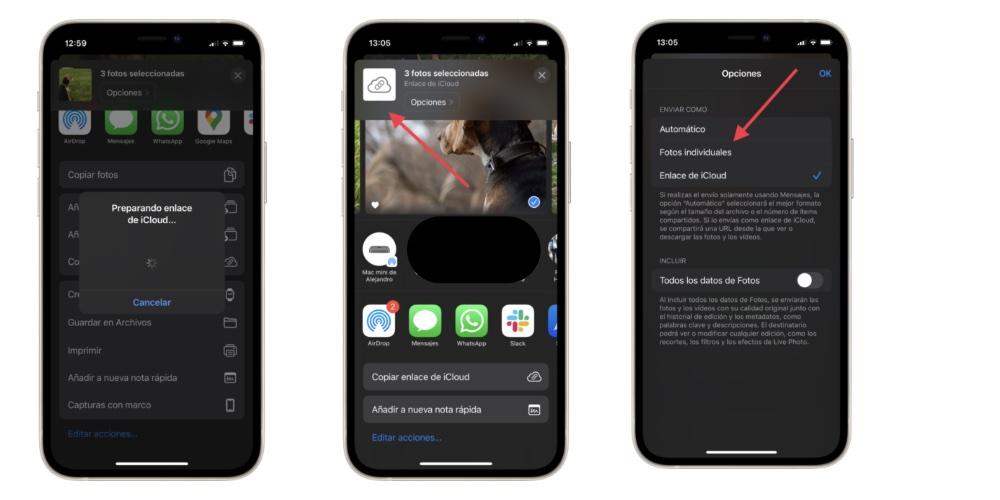
İstediğiniz durumda bir bağlantıyı iCloud üzerinden paylaşmayı durdurmak için, aşağıdaki adımları gerçekleştirebilirsiniz:
- Fotoğrafların altında iCloud.com , kenar çubuğunda iCloud Bağlantıları'nı tıklayın.
- Paylaşmayı durdurmak istediğiniz fotoğraf koleksiyonunu tıklayın.
- Daha Fazla düğmesine tıklayın, Paylaşımı Durdur'u seçin ve ardından Paylaşımı Durdur'a tıklayın.
Şunu vurgulamakta yarar var iCloud bağlantılarının süresi 30 gün sonra otomatik olarak dolar nesillerinden, yani yukarıda belirtilen bağlantıyı paylaşmayı bırakmadıysanız endişelenmenize gerek yok.
Mac'ten dosya paylaşın
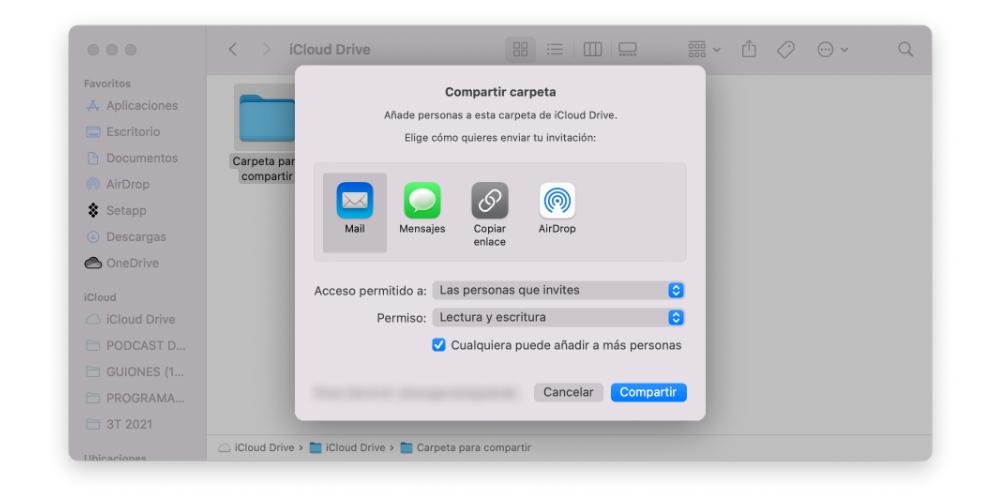
Fotoğrafların ve videoların yıldız işlevlerinden biri olmasına rağmen, mümkün olma olasılığı gibi birçok başka işlevi vardır. paylaştığınız dosyalara ve belgelere erişmek ve bunları düzenlemek için Apple bulutu aracılığıyla. Süreç, aşağıda tarif edeceğimiz süreçtir.
Bunu yapmak için, üzerinizde Mac, Dock'ta Finder simgesini tıklayın bir Finder penceresi açmak için kenar çubuğunda iCloud Drive'ı tıklayın, bir dosya veya klasör seçin ve ardından Paylaş butonu. Ardından bir açılır menü seçin ve İşbirliği Yap'a tıklayın. İçinde, yapabileceğiniz birkaç seçenek göreceksiniz. kontrol derecesini belirlemek dosyalarınızı paylaşan kullanıcılar üzerinden.
Son olarak, iCloud Drive klasörünüzü paylaşabilmeniz için bilgisayarınızda veya aygıtınızda macOS sürüm 10.15.4 veya sonraki bir sürümün olması gerektiğini unutmamanız önemlidir. iOS sürüm 13.4 veya üzeri veya iCloud için Windows 11.1 veya sonraki sürümü.